Tp-Link RE200 V3 Руководство по быстрому старту онлайн
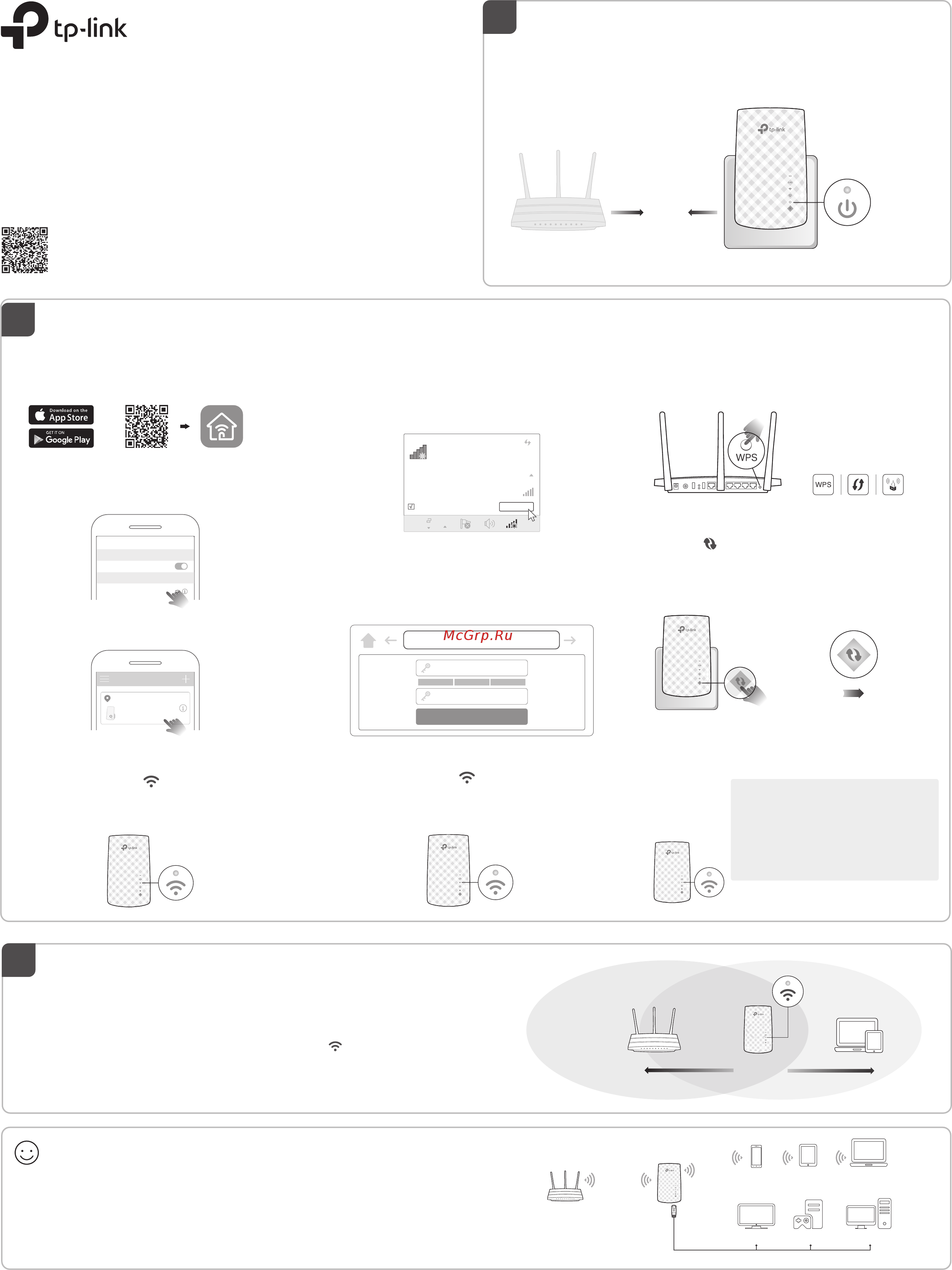
Руководство по быстрой
настройке
©2019 TP-Link
7106508350 REV3.1.0
Подсоедините усилитель к розетке, расположенной рядом с
вашим роутером. Подождите, пока индикатор питания (Power) не
будет гореть постоянно.
Включение питания
1
Перемещение
3
Настройка
2
Способ 3: С помощью кнопки WPS
1. Нажмите кнопку WPS на роутере.
Кнопка WPS может
выглядеть
следующим образом:
Способ 2: Через веб-браузер
1. Подключите ПК или смартфон к сети усилителя
сигнала TP-Link_Extender. Если используется
ПК, отсоедините кабель Ethernet.
Способ 1: Через приложение Tether
1. Загрузите последнюю версию приложения Tether.
2. Подключите смартфон к сети усилителя
сигнала TP-Link_Extender.
3. Запустите приложение Tether и выберите ваш
усилитель. Создайте пароль для входа в
систему.
Отсканируйте для
загрузки Tether
Tether
или
1. Установите усилитель примерно посередине между вашим роутером и
"мёртвой зоной" Wi-Fi. Выбранное вами местоположение должно
находится в зоне покрытия существующей сети.
2. Подождите около 2 минут, пока индикатор сигнала не начнет гореть
зелёным постоянно. Если этого не произошло, переместите усилитель
ближе к роутеру для наилучшего уровня сигнала.
Усилитель Wi-Fi сигнала
RE200
Мигает
Горит
постоянно
Примечание: Если индикатор не будет гореть постоянно,
повторите попытку или попробуйте Способ 1 или 2.
4. Следуйте пошаговым инструкциям для
завершения настройки.
Индикатор сигнала должен начать гореть
постоянно. Это означает, что подключение
выполнено успешно.
Примечание: Если индикатор не горит постоянно, см. FAQ > В2.
3. Следуйте пошаговым инструкциям для
завершения настройки.
Индикатор сигнала должен начать гореть
постоянно. Это означает, что подключение
выполнено успешно.
Примечание: Если индикатор не горит постоянно, см. FAQ > В2.
2. В течение 2 минут зажмите кнопку WPS на
усилителе сигнала на 1 секунду. Индикатор
сигнала должен перестать мигать и начать
гореть постоянно. Это означает, что
подключение выполнено успешно.
3. При подключении усилителя к
двухдиапазонному роутеру повторите шаги 1 и
2 для подключении к другому диапазону.
Роутер Устройства
Середина
Интернет готов к использованию!
Подключите устройства к усилителю по беспроводному или проводному
соединению. Интернет готов к пользованию.
Хотите посмотреть видео по настройке устройства?
Отсканируйте QR-код или посетите ссылку
https://www.tp-link.com/ru/download/RE200.html
2. Введите в адресной строке вашего браузера
http://tplinkrepeater.net или
http://192.168.0.254. Создайте пароль для
входа в систему.
Примечание: Если не появляется окно входа в систему,
см. FAQ > В1.
Имя сети усилителя сигнала:
Имя сети роутера с окончанием
_EXT
Пароль:
Совпадает с паролем роутера
Примечание: Если вы хотите изменить имя сети
усилителя сигнала, см. главу Доступ к настройкам
усилителя на обратной стороне руководства.
Примечание: Для наиболее интуитивного определения местоположения, войдите в меню
Инструменты > Ассистент местоположения через мобильное приложение Tether.
Примечание: Вы также можете настроить усилитель в режиме Точки доступа, чтобы
преобразовывать уже существующую проводную сеть в беспроводную. Для более подробной
информации см. руководство пользователя по ссылке https://www.tp-link.com/ru/support.
Горит постоянно
Рядом
Горит постоянно Горит постоянно
Горит постоянно
Ноутбук
Смартфон
Планшет
Smart TV
Игровая консоль
ПК
Зелёный: Наилучшее положение
Красный: Слишком далеко от
роутера
Есть доступные подключения
Беспроводное сетевое соединение
Подключаться автоматически Подключиться
√
TP-Link_Extender
Wi-Fi
Wi-Fi
TP-Link_Extender
ВЫБЕРИТЕ СЕТЬ...
Другие...
< Настройки
Мои Устройства
Локальное устройство
REXXX
XX-XX-XX-X X-X X-XX
http://tplinkrepeater.net
Приступим
Подтвердить пароль
Создать пароль
Низкая Средняя Высокая
Содержание
- Включение питания 1
- Интернет готов к использованию 1
- Настройка 1
- Перемещение 1
- Руководство по быстрой настройке 1
- Усилитель wi fi сигнала re200 1
- 2 4 ггц 2
- 5 ггц 2
- Http tplinkrepeater net 2
- Signal 2
- Wps соединени 2
- Wps соединение установлено 2
- Wps соединение установлено более 5 минут 2
- Беспроводное соединение не установлено 2
- Выполняется wps соединение 2
- Выполняется запуск системы или обновление по 2
- Горит 2
- Горит не горит 2
- Доступ к настройкам усилителя 2
- Зелёный 2
- К порту ethernet подключено не подключено включённое устройство ethernet 2
- Красный 2
- Мигает 2
- Не горит 2
- Низкий уровень сигнала попробуйте переместить усилитель ближе к роутеру 2
- Описание индикаторов 2
- Ошибка 2
- Сигнал 2
- Способ 1 через приложение tether 2
- Способ 2 через веб браузер 2
- Усилитель включён или выключен 2
- Усилитель подключён к беспроводной сети роутера и находится в наилучшем местоположении 2
- Усилитель подключён не подключён к беспроводной сети 2 4 ггц основного роутера 2
- Усилитель подключён не подключён к беспроводной сети 5 ггц основного роутера 2
Похожие устройства
- Tp-Link RE200 V2 Руководство по быстрому старту
- Tp-Link RE200 V1 Руководство по быстрому старту
- Tp-Link RE200 V1 Руководство пользователя
- Tp-Link TL-WA860RE V5 Руководство по быстрому старту
- Tp-Link TL-WA860RE V5 Руководство пользователя
- Tp-Link TL-WA860RE V4 Руководство по быстрому старту
- Tp-Link TL-WA860RE V4 Руководство пользователя
- Tp-Link TL-WA860RE V2 Руководство по быстрому старту
- Tp-Link TL-WA860RE V2 Руководство пользователя
- Tp-Link TL-WA860RE V1 Руководство по быстрому старту
- Tp-Link TL-WA860RE V1 Руководство пользователя
- Tp-Link TL-WA850RE V6 Руководство по быстрому старту
- Tp-Link TL-WA850RE V5 Руководство по быстрому старту
- Tp-Link TL-WA850RE V4 Руководство по быстрому старту
- Tp-Link TL-WA850RE V4 Руководство пользователя
- Tp-Link TL-WA850RE V3 Руководство по быстрому старту
- Tp-Link TL-WA850RE V2 Руководство пользователя
- Tp-Link TL-WA850RE V2 Руководство по быстрому старту
- Tp-Link TL-WA850RE V1.20 Руководство по быстрому старту
- Tp-Link TL-WA850RE V1.20 Руководство пользователя
